下面图老师小编跟大家分享3ds Max绘制逼真的雇佣兵教程,一起来学习下过程究竟如何进行吧!喜欢就赶紧收藏起来哦~
【 tulaoshi.com - FLASH 】
大家好,网上的一张Rael Lyra的原画给了我很大的启发。所以我开始搜集我在3D制作所要用到的素材包括大衣、马车、狼群、手套等等。所谓雇佣兵就是参加战争但是不属于任何一个国家或党派,只为了个人的利益而采取敌对行动,而且实际上得到了冲突的一方关于物质报酬的承诺,并根据报酬的多少采取武装行动的一群人。


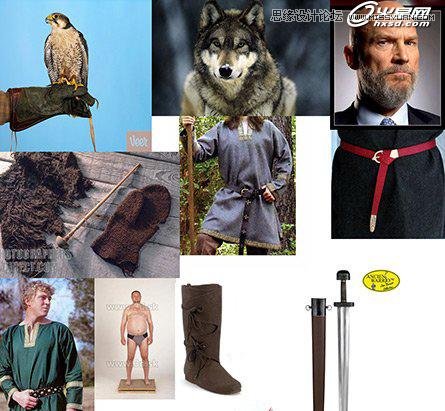
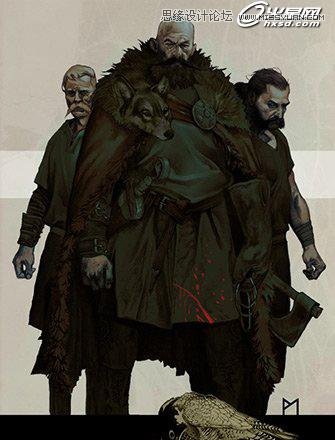
在参考了众多资料后开始塑造人物解剖学外形。大多数人会想为什么我非得去做一个接下来都不会显示的身体?因为,所有的衣服都是基于他下面的解剖学结构来的。这有助于保持角色各部分的正确比例。你不用去做出每一个细节,我是从一个T形的对称姿势开始的。
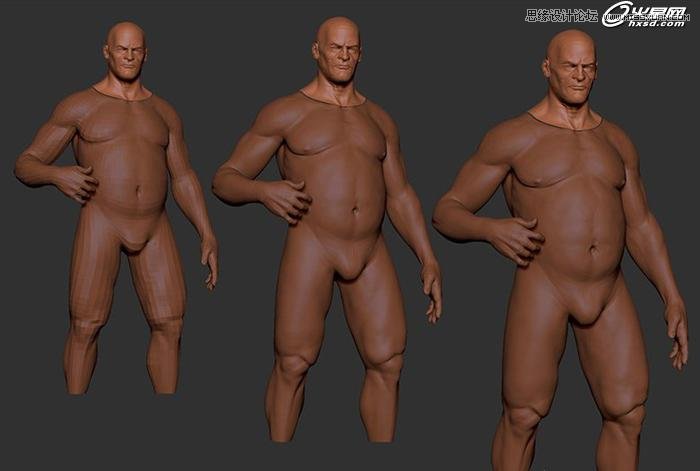
在做好主要形状之后,我回到3ds Max开始以正常的穿衣顺序,挨个塑造衣服和挂饰。这使得各部分比如衣服的褶皱和皮肤的褶皱等等,能更顺利地结合在一起。
所有的衣服都在T形模型上塑造好,但是斗篷和狼头我是在摆好T形之后做的,为了让斗篷动起来的褶皱效果更好。
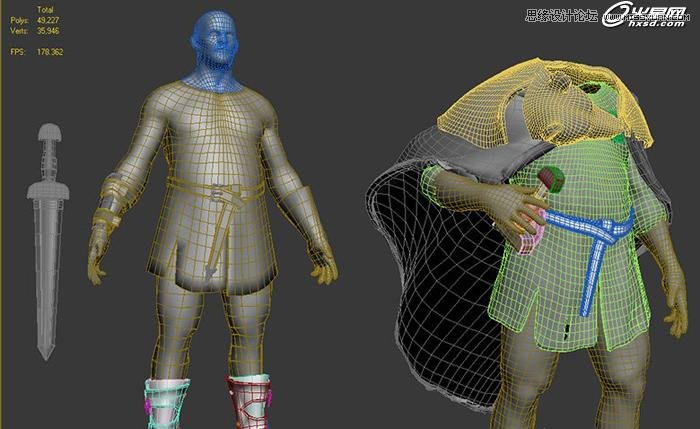
然后我雕刻衣服和饰品,尽可能做到自然。我主要在T形模型上雕刻主要形状,然后按我的意愿改变模型姿势,重新修正模型。我通常在塑造完姿势后才开始重新进行大部分的雕刻。姿势是我在雕刻上最重视的部分。
在本例中,我用3ds Max的cloth modifier来制作斗篷的形状,以使得其看起来真像是在随风而动。我选择只雕刻狼头的毛发和斗篷是因为我想让这个模型看起来有雕塑感。我一点也不想雕头发和皮毛,虽然我知道雕了的话会有更好的结果。


当我完成了雕刻部分,我就在UV打开所有的模型。这无聊多了,但是非常必要。每个对象都有自己的UVmap,所以我在这个模型上用了很多层的贴图,这就是为什么我不在这里放出的缘由。我这个部分使用了Modo。然后我开始绘画。我在贴图上最常用的就是polypaint f,加少许ZappLink。在色彩修正和混合有污渍的贴图上则使用PS。
(本文来源于图老师网站,更多请访问https://www.tulaoshi.com/flash/)
现在,所有的建模都完成了,我又回到了3ds Max。我在render上清理了整个模型来得到一个不错的平滑的结果。而render我用的是Mental ray。
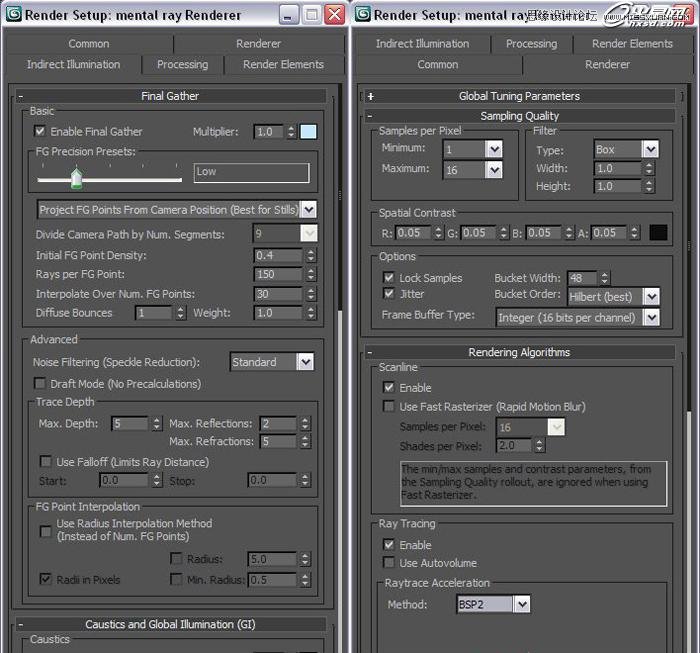
在少许几步灯光测试后,我得到了最终结果。我使用sky portals, skylight和一些planes作为反射光。
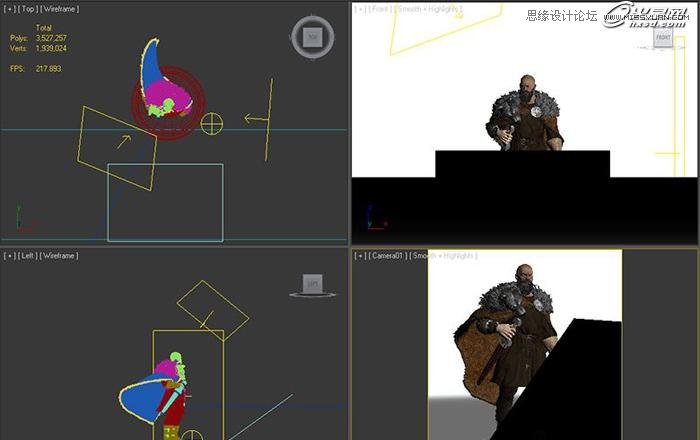


来源:https://www.tulaoshi.com/n/20160216/1571241.html
看过《3ds Max绘制逼真的雇佣兵教程》的人还看了以下文章 更多>>